Con le migliaia di comandi/programmi disponibili nei sistemi Linux, conoscere il tipo e lo scopo di un determinato comando nonché la sua posizione (percorso assoluto) sul sistema può essere una piccola sfida per i neofiti.
Conoscere alcuni dettagli di comandi/programmi non solo aiuta un utente Linux a padroneggiare i numerosi comandi, ma consente anche a un utente di capire per quali operazioni sul sistema utilizzarli, dalla riga di comando o da uno script.
Pertanto, in questo articolo ti spiegheremo cinque comandi utili per mostrare una breve descrizione e la posizione di un determinato comando.
Per scoprire nuovi comandi sul tuo sistema, guarda in tutte le directory nel tuo PERCORSO variabile ambientale. Queste directory memorizzano tutti i comandi/programmi installati sul sistema.
Una volta trovato un nome di comando interessante, prima di procedere a leggere di più su di esso probabilmente nella pagina man, prova a raccogliere alcune informazioni superficiali a riguardo come segue.
Supponendo che tu abbia fatto eco ai valori di PATH e spostato nella directory /usr/local/bin e ho notato un nuovo comando chiamato fswatch (monitora le modifiche alle modifiche ai file):
$ echo $PATH $ cd /usr/local/bin
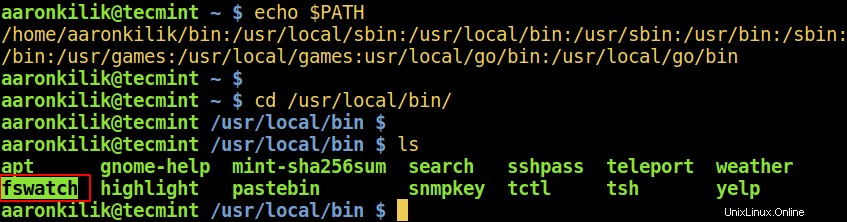
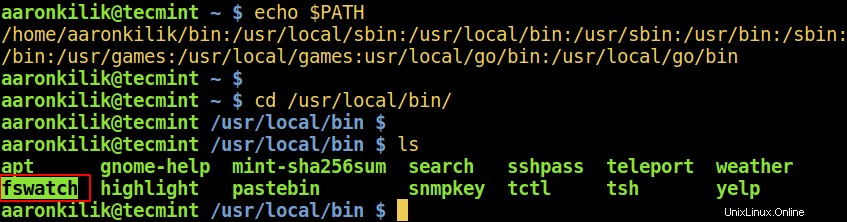
Ora scopriamo la descrizione e la posizione di fswatch comando utilizzando seguendo diversi modi in Linux.
1. cos'è il comando
che cosa è viene utilizzato per visualizzare le descrizioni delle pagine di manuale su una riga del nome del comando (come fswatch nel comando seguente) inserisci come argomento.
Se la descrizione è troppo lunga, alcune parti vengono tagliate per impostazione predefinita, utilizzare -l flag per mostrare una descrizione completa.
$ whatis fswatch $ whatis -l fswatch

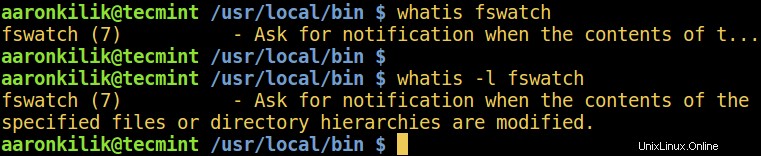
2. a proposito Comando
a proposito cerca i nomi delle pagine manuali e le descrizioni della parola chiave (considerata una regex , che è il nome del comando) fornito.
Il -l l'opzione abilita la visualizzazione della descrizione del concorso.
$ apropos fswatch $ apropos -l fswatch

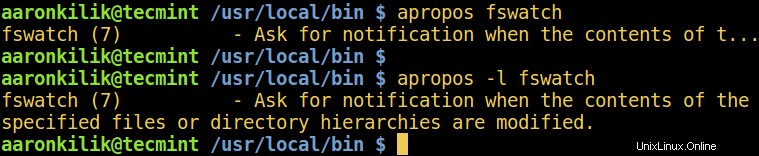
Per impostazione predefinita, apropos può mostrare un output di tutte le righe abbinate, come nell'esempio seguente. Puoi abbinare la parola chiave esatta solo utilizzando il -e interruttore:
$ apropos fmt $ apropos -e fmt

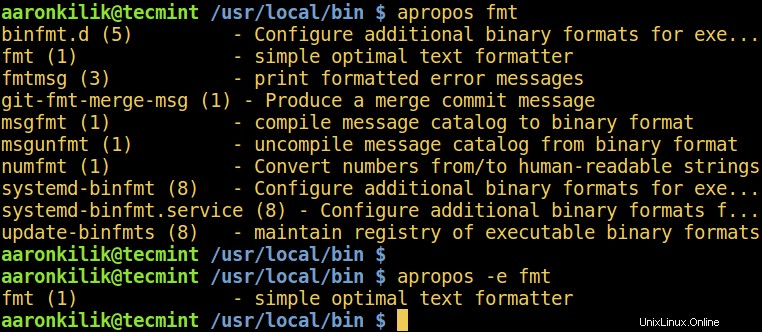
3. digita Comando
tipo ti dice il percorso completo di un dato comando, inoltre, nel caso in cui il nome del comando inserito non sia un programma che esiste come file su disco separato, digita ti dice anche la classificazione del comando:
- Comando integrato nella shell o
- Parola chiave shell o parola riservata o
- Un alias
$ type fswatch


Quando il comando è un alias per un altro comando, digita mostra il comando eseguito quando viene eseguito l'alias. Usa l'alias comando per visualizzare tutti gli alias creati sul tuo sistema:
$ alias $ type l $ type ll
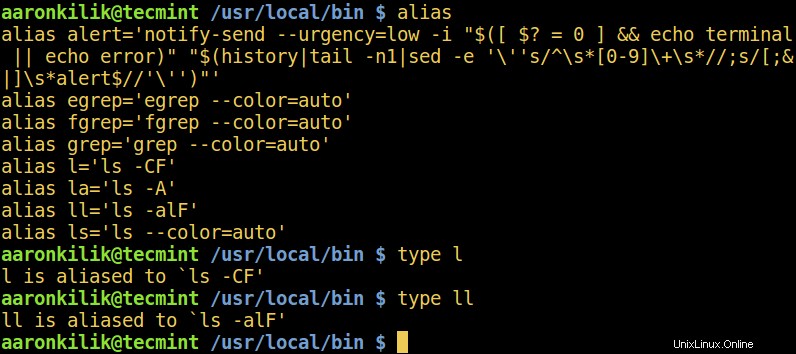
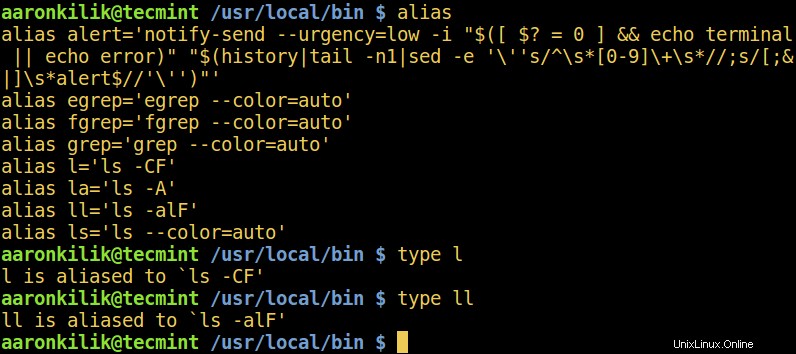
4. quale comando
quale aiuta a individuare un comando, stampa il percorso del comando assoluto come di seguito:
$ which fswatch


Alcuni binari possono essere archiviati in più di una directory nel PERCORSO , usa il -a flag per mostrare tutti i percorsi corrispondenti.
5. dov'è Comando
dov'è comando individua i file di pagina binari, di origine e di manuale per il nome del comando fornito come segue:
$ whereis fswatch $ whereis mkdir $ whereis rm
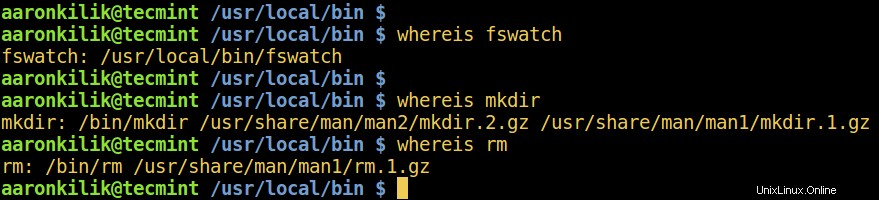
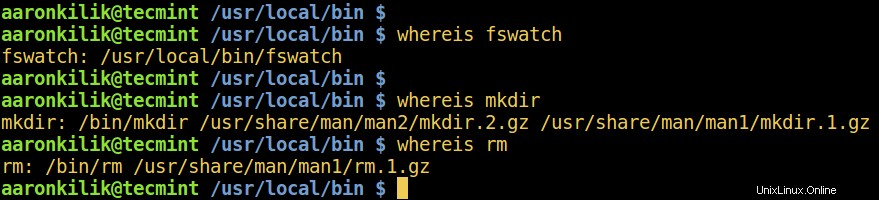
Sebbene i comandi precedenti possano essere vitali per trovare alcune informazioni rapide su un comando/programma, l'apertura e la lettura della sua pagina di manuale fornisce sempre una documentazione completa, incluso un elenco di altri programmi correlati:
$ man fswatch
In questo articolo, abbiamo esaminato cinque semplici comandi utilizzati per visualizzare brevi descrizioni delle pagine di manuale e la posizione di un comando. Puoi contribuire a questo post o porre una domanda tramite la sezione feedback qui sotto.